Jedna od najvažnijih postavki za bežičnu mrežu su "Način rada", "Način bežične mreže", "Način" itd. Naziv ovisi o usmjerivaču, firmveru ili jeziku upravljačke ploče. Ova stavka u postavkama usmjerivača omogućuje vam postavljanje određenog načina rada Wi-Fi (802.11). Najčešće je to b / g / n mješoviti način. Pa, ako imaš dual band router.
Da biste odredili koji je način najbolje odabrati u postavkama usmjerivača, prvo morate shvatiti o čemu se radi i što te postavke utječu. Mislim da ne bi bilo suvišno snimiti snimku zaslona s tim postavkama na primjeru TP-Link usmjerivača. Za frekvencije 2,4 i 5 GHz.
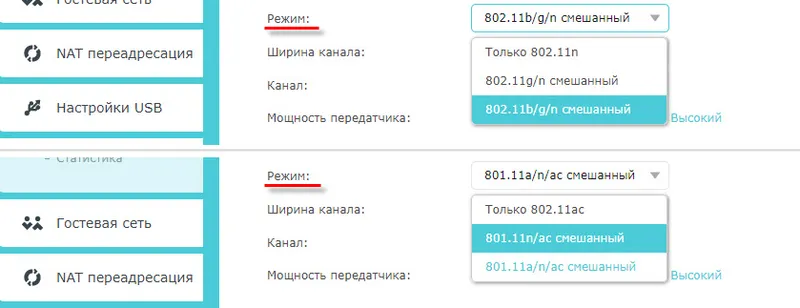
Trenutno postoje 4 glavna načina: b / g / n / ac . Glavna razlika je maksimalna brzina veze. Imajte na umu da je brzina o kojoj ću pisati u nastavku najveća moguća brzina (na jednom kanalu). Koji se mogu dobiti u idealnim uvjetima. U stvarnim uvjetima brzina veze je puno sporija.
IEEE 802.11 je skup standarda na kojima rade sve Wi-Fi mreže. Zapravo, ovo je Wi-Fi.
Pogledajmo pobliže svaki standard (u stvari, to su Wi-Fi verzije):
- 802.11a - kad sam pisao o četiri glavna načina, nisam razmotrio. To je jedan od prvih standarda za rad u opsegu 5 GHz. Maksimalna brzina je 54 Mbps. Nije najpopularniji standard. Pa, stari već. Sada u rasponu od 5 GHz izmjenični napon već "pravila".
- 802.11b - djeluje u rasponu 2,4 GHz. Brzina do 11 Mbps.
- 802.11g - možemo reći da je ovo moderniji i rafiniraniji standard 802.11b. Radi i u opsegu 2,4 GHz. Ali brzina je već do 54 Mbps. Kompatibilan sa 802.11b. Na primjer, ako vaš uređaj može raditi u ovom načinu rada, lako će se povezati s mrežama koje rade u načinu b (stariji).
- 802.11n je danas najpopularniji standard. Brzina do 600 Mbps u opsegu 2,4 GHz (sa širinom kanala od 40 MHz i tri neovisne antene). 802.11a / b / g kompatibilan.
- 802.11ac je novi standard koji radi samo u pojasu od 5 GHz. Brzina prijenosa podataka do 6.77 Gbps (s 8 antena i MU-MIMO načinom rada). Ovaj je način dostupan samo na dvopojasnim usmjerivačima koji mogu emitirati mrežu u rasponima 2,4 GHz i 5 GHz.
Brzina veze
Kao što pokazuje praksa, najčešće se mijenjaju postavke b / g / n / ac da bi se povećala brzina internetske veze. Sad ću pokušati objasniti kako to funkcionira.
Uzmimo najpopularniji 802.11n standard u opsegu 2,4 GHz, kad je maksimalna brzina 150 Mbps. Taj se broj najčešće navodi na kutiji s usmjerivačem. Također, može se zapisati 300 Mbit / s ili 450 Mbit / s. Ovisi o broju antena na usmjerivaču. Ako postoji jedna antena, usmjerivač radi u jednom toku i brzina je do 150 Mbit / s. Ako postoje dvije antene, tada su dva toka i brzina se množi s dvije - već dobivamo do 300 Mbit / s itd.
To su sve samo brojevi. U stvarnim uvjetima, brzina preko Wi-Fi-ja kada je spojen u načinu 802.11n bit će 70-80 Mbps. Brzina ovisi o velikom broju vrlo različitih čimbenika: smetnji, jačini signala, performansama i opterećenju usmjerivača, postavkama itd.
Gledajte, gotovo na svim usmjerivačima, čak i na kojima je napisano 300 Mbit / s, brzina WAN porta ograničena je na 100 Mbit / s. Pa, nema više stiskanja. Čak i ako vaš ISP pruža 500 Mbps. Stoga je bolje kupiti usmjerivače s gigabitnim priključcima. Možete pročitati moj članak u kojem sam govorio o svim nijansama u odabiru usmjerivača.
Više članaka o temi:
- Internet brzina je niža na Wi-Fi mreži. Zašto usmjerivač smanjuje brzinu?
- Usmjerivač koji ne smanjuje brzinu putem Wi-Fi-ja i daje 100 Mbps ili više
- Kako povećati brzinu Interneta putem Wi-Fi-ja putem usmjerivača
Što se tiče koji način rada bežične mreže trebate postaviti u postavkama usmjerivača i kako to može utjecati na brzinu, reći ću vam u drugom dijelu ovog članka.
Kompatibilnost (usmjerivač / uređaj uređaja)
Svi usmjerivači koji su trenutno na tržištu mogu raditi u najmanje tri načina - b / g / n. Ako je usmjerivač dvopojasni, tada također u 802.11ac.
Uređaji (tačnije, ugrađeni Wi-Fi moduli): telefoni, tableti, prijenosna računala, televizori, USB Wi-Fi adapteri itd. Također imaju podršku za određene standarde. Gotovo svi novi uređaji koji trenutno ulaze na tržište mogu se povezati na Wi-Fi u a / b / g / n / ac načinu (jasno je da su posljednja dva relevantna). U oba pojasa (2,4 i 5 GHz). Neki pojedinačni modeli (na primjer, jeftini prijenosnici i pametni telefoni) možda ne podržavaju izmjeničnu struju.
Uzmimo, za primjer, stari laptop, proizveden 2008. godine, tada neće biti podrške za 802.11n standard (pojavio se 2009.). Pa, jasno je da oni jedva odmah započinju ugradnju modula koji podržavaju novi standard za sve uređaje. Nova tehnologija ulazi na tržište postupno. Kao što se sada događa s AC standardom.
A ako prijenosno računalo podržava samo Wi-Fi b / g, a naša Wi-Fi mreža djeluje u načinu "samo n", tada se naše prijenosno računalo više neće povezivati s ovom mrežom. Najvjerojatnije ćemo vidjeti pogrešku koju Windows nije mogao povezati s Wi-Fi-om ili se ne može povezati s ovom mrežom u sustavu Windows 10. A taj problem možete riješiti postavljanjem automatskog načina rada (b / g / n mješovito) u postavkama usmjerivača.
Nedavno sam i sam naišao na ovaj problem. Prijenosnik Toshiba Satellite L300 nije se mogao spojiti na usmjerivač ZyXEL. Svi su se uređaji spojili bez problema, ali laptop nije. Pojavila se pogreška "Windows se nije mogao povezati s ...". To je u sustavu Windows 7. Istovremeno se prijenosno računalo bez problema spojilo na bežičnu mrežu, koje je distribuirano iz telefona.
Kao što se ispostavilo, 802.11n standard postavljen je u Wi-Fi mrežnim postavkama usmjerivača ZyXEL. Ali prijenosno je staro i ne može raditi u n načinu rada. Stoga se nisam povezao. Potpuna nespojivost. Nakon promjene postavki usmjerivača na 802.11 b / g / n, laptop se odmah spojio.
b / g / n / ac u postavkama usmjerivača. Koji način odabrati i kako promijeniti?
U pravilu je automatski način rada postavljen prema zadanim postavkama. 802.11b / g / n miješano, ili 802.11n / ac miješano. Ovo je za maksimalnu kompatibilnost. Tako da se na usmjerivač mogu povezati i vrlo stari i novi uređaj.
Nisam testirao, ali više puta sam čuo i pročitao da postavljanje 802.11n (samo n) način rada za 2.4 GHz , naravno, omogućuje vam da pristojno povećanje Wi-Fi brzine . A najvjerojatnije je. Stoga, ako nemate stare uređaje koji nemaju podršku 802.11n, preporučujem postavljanje ovog određenog standarda za bežičnu mrežu. Ako postoji takva mogućnost u postavkama vašeg usmjerivača.
A za frekvencijski pojas od 5 GHz i dalje bih napustio miješani mod n / ac .
Uvijek se možete testirati. Izmjerimo brzinu Interneta na uređajima u mješovitom načinu rada, zatim postavimo "samo 802.11ac" ili "samo 802.11n" i ponovno izmjerimo brzinu. Uvijek spremite svoje postavke i ponovno pokrenite usmjerivač. Pa, ne zaboravite koje ste postavke promijenili. Tako da u slučaju problema s povezivanjem uređaja, možete sve vratiti natrag.
Promjena Wi-Fi načina (načina) na vašem TP-Link usmjerivaču
U postavkama usmjerivača TP-Link idite na "Wireless" - "Wireless Settings".
Stavka penu: "Način" ili "Način", ovisno o jeziku upravljačke ploče.
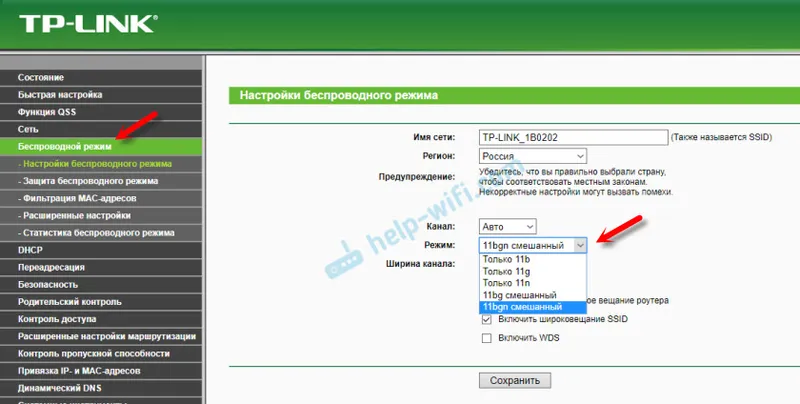
Ako imate dvopojasni usmjerivač TP-Link, da biste promijenili način rada pojasa od 5 GHz, idite na odgovarajući odjeljak.
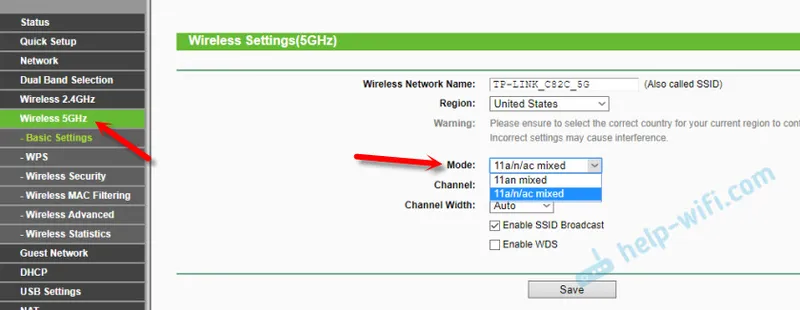
I nova upravljačka ploča:
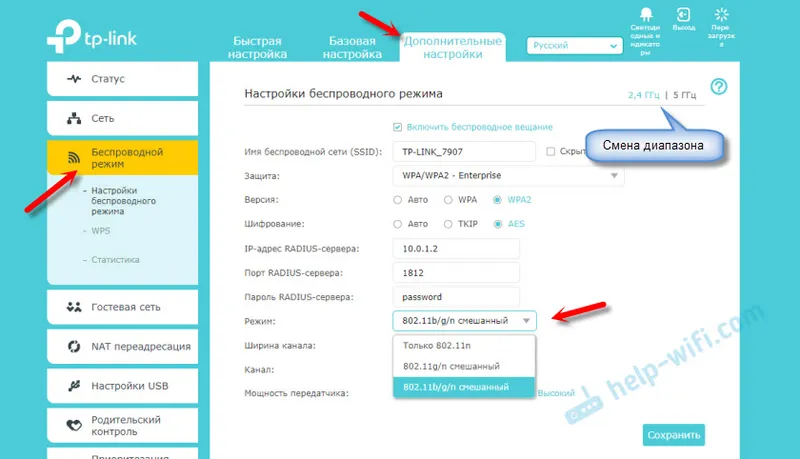
Dugo sam primijetio da na TP-Link-u, ovisno o modelu i firmveru, mogu postojati različite postavke za način bežične mreže. Ponekad, na primjer, ne postoji opcija "samo 11n". A postoji samo "11bg mješovito", ili "11bgn miješano". Što nije baš prikladno, jer ne postoji način da se rad postavi u određeni način za povećanje brzine.
ASUS Router Wireless Mode
Postavke vašeg ASUS usmjerivača možete unijeti na 192.168.1.1. Zatim otvorite odjeljak "Bežična mreža". Ova stranica sadrži postavke koje su nam potrebne.
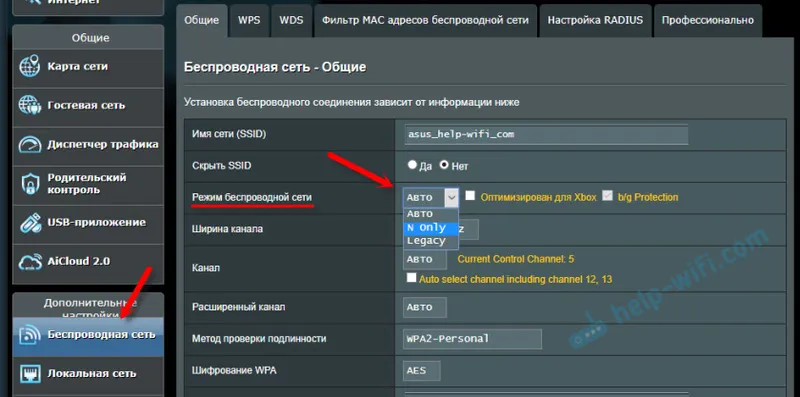
Postoje tri opcije na mom ASUS RT-N18U:
- "Automatski" je b / g / n. Maksimalna kompatibilnost.
- "N Onle" - radite samo u n načinu rada, maksimalne produktivnosti. Nema podrške za naslijeđene uređaje.
- "Legacy" je kada se uređaji mogu povezati preko b / g / n, ali brzina 802.11n standarda bit će ograničena na 54 Mbps. Ne savjetujem vam da stavite ovu opciju.
Isto tako promijenite postavke za drugi raspon. Odabir u izborniku "Frekvencijski raspon" - "5GHz". Ali tamo ti savjetujem da napustiš "Auto".
Promjena standarda Wi-Fi mreže u ZyXEL Keenetic
Otvorite postavke usmjerivača ZyXEL i odozdo idite na odjeljak "Wi-Fi mreža". Tamo ćete vidjeti padajući izbornik "Standardno".
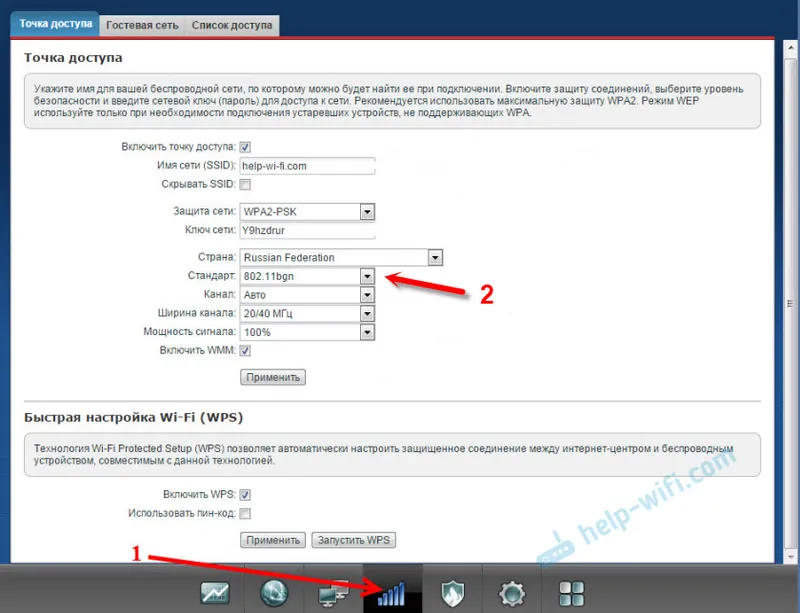
Ne zaboravite kliknuti gumb "Primjeni" nakon promjene parametara i ponovno pokrenite uređaj.
Bežični način rada na D-linku
Otvorite upravljačku ploču usmjerivača D-veze na 192.168.1.1 (za više detalja u ovom članku) ili pogledajte kako ući u postavke usmjerivača D-Link.
Budući da imaju mnogo verzija web sučelja, razmotrit ćemo ih nekoliko. Ako u vašem slučaju postoji svjetlo web sučelje kao na slici ispod, otvorite odjeljak "Wi-Fi". Tu će biti stavka "bežični način rada" s četiri mogućnosti: 802,11 B / G / N miješano, a odvojeno N / B / G.
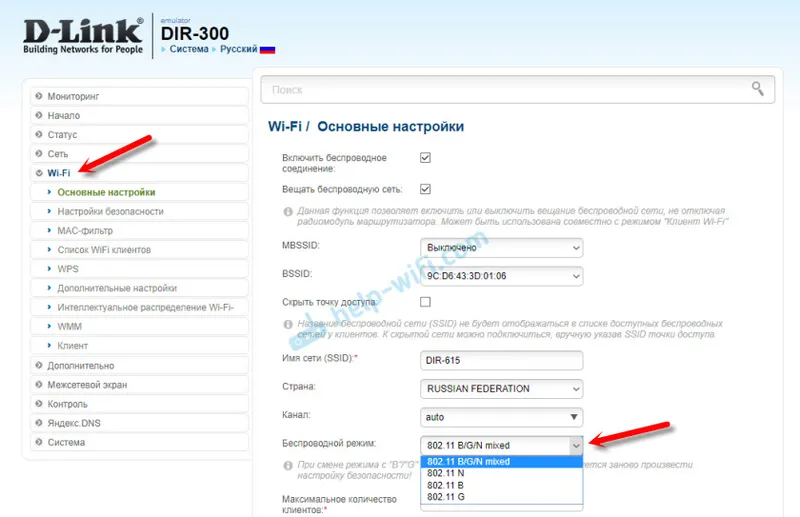
Ili ovako:
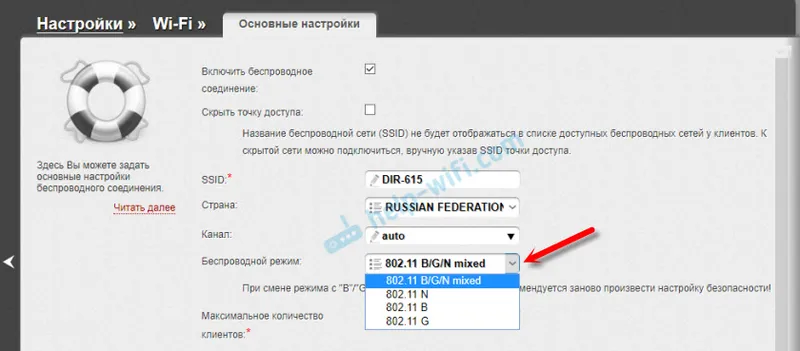
Ili čak ovako:
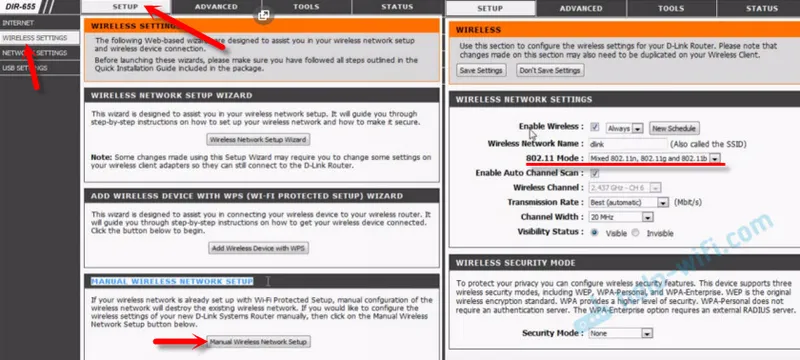
Konfiguriranje "802.11 načina".
Raspon radiofrekvencija na Netisu usmjerivaču
Otvorite stranicu postavki u pregledniku na adresi http://netis.cc. Zatim idite na odjeljak "Bežični način rada".
Tu će se naći izbornik pod nazivom "Radiofrekvencijski raspon". U njemu možete promijeniti standard Wi-Fi mreže. Zadana vrijednost je "802,11 b + g + n".

Ništa komplicirano. Samo zapamtite da biste spremili postavke.
Postavljanje načina rada Wi-Fi mreže na usmjerivač Tenda
Postavke se nalaze u odjeljku "Bežični način rada" - "Osnovne postavke WIFI".
Stavka "Mrežni način rada".
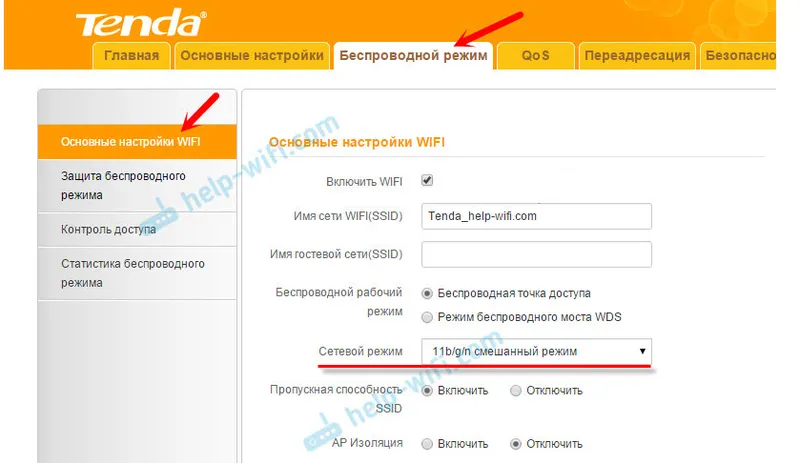
Možete staviti i miješani način rada (11b / g / n) i odvojeno. Na primjer, samo 11n.
Ako imate drugi usmjerivač ili postavke
Jednostavno je nemoguće dati određene upute za sve uređaje i verzije softvera. Stoga, ako trebate promijeniti standard bežične mreže, a uređaj niste pronašli gore u članku, pogledajte postavke u odjeljku "Bežična mreža", "WiFi", "Bežična mreža".
Ako ga ne pronađete, u komentare napišite svoj model usmjerivača. I poželjno je priložiti još jedan snimak zaslona s upravljačke ploče. Reći ću vam gdje potražiti ove postavke.
